აღფრთოვანებული ხართ ვარსკვლავური ომების ფილმებისა და სატელევიზიო შოუების კატალოგზე მარტივი წვდომით? რაც შეეხება მანდალორის ახალი სერიალის გამოშვებას? ჰოდა, სწორედ ამის იმედი აქვს Disney+-ს, დისნეის სხვა შინაარსის ამომწურავ ბიბლიოთეკასთან ერთად მისი ახალი ნაკადის სერიებისთვის. რაც ამას კიდევ უფრო წარმოუდგენელს ხდის არის ის, რომ არსებობდა "სავარაუდოდ" მხარდაჭერა AirPlay-ის გამოყენებისთვის iOS და macOS მომხმარებლებისთვის.
შინაარსი
- დაკავშირებული კითხვა
- რა მოთხოვნები აქვს Disney Plus-ის AirPlay-ით გამოსაყენებლად?
-
რა შეცდომები ხდება?
- მოდით შევხედოთ რას ნიშნავს ეს საერთო Dinsey+ შეცდომის კოდები:
- შეცვალეთ შეცდომის კოდი 39
- შეცვალეთ შეცდომის კოდი 41
- შეცვალეთ შეცდომის კოდი 42
- შეცვალეთ შეცდომის კოდი 76
- შეცვალეთ შეცდომის კოდი 83
-
ძირითადი AirPlay პრობლემების მოგვარების რჩევები
- ორჯერ შეამოწმეთ, რომ Apple TV დაკავშირებულია თქვენს ტელევიზორთან
- თქვენი iOS მოწყობილობა და Apple TV დაკავშირებულია იმავე Wi-Fi ქსელთან?
- რამდენად სწრაფია თქვენი ინტერნეტი?
- შეამოწმეთ, რომ თქვენი HDMI კაბელი განახლებულია
- ჩართეთ და გამორთეთ თქვენი Wi-Fi
- AirPlay პრობლემის მოგვარება მე-3 თაობის Apple TV-ებთან
-
დასკვნა
- დაკავშირებული პოსტები:
დაკავშირებული კითხვა
- Disney+ არის ცოცხალი და ხელმისაწვდომია App Store-ში ახლა
- როგორ მივიღოთ Disney Plus თქვენს Apple TV-ზე (ძველი მოდელების ჩათვლით)
- რომელ სმარტ ტელევიზორებს უჭერს მხარს სტრიმინგის სერვისებს, როგორიცაა Apple TV+ ან Disney+?
- Dolby Vision Apple TV-ზე და Apple TV+-ზე. აი, რა უნდა იცოდეთ
- როგორ დავიწყოთ თქვენი უფასო 1 წლიანი Apple TV+ გამოწერის გამოყენება
თუმცა, ყველაფერი არ იყო ვარდები და გვირილები Disney+-თან ერთად AirPlay-ის გამოსაყენებლად, მიუხედავად იმისა, რომ ის იმუშავებს. ზოგი ამბობს, რომ AirPlay არასოდეს მუშაობდა, ზოგი კი ამბობს, რომ სანამ ის კარგად მუშაობდა, ბოლო დროს იყო გართულებები.
რა მოთხოვნები აქვს Disney Plus-ის AirPlay-ით გამოსაყენებლად?
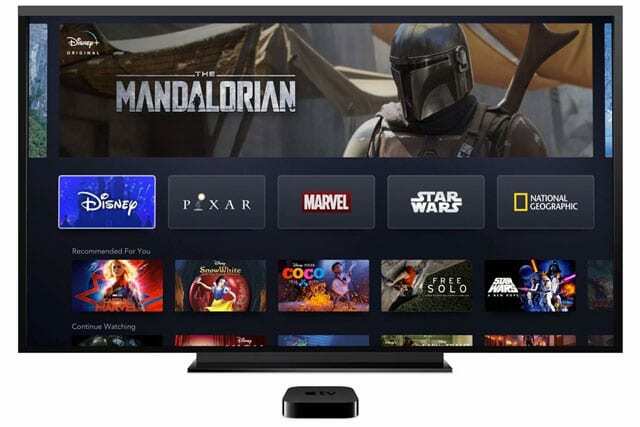
დაწყებამდე მნიშვნელოვანია გაითვალისწინოთ მოთხოვნები AirPlay-ის (ან AirPlay 2) გამოყენებისთვის Disney+-თან ერთად. საბედნიეროდ, კომპანიის მხარდაჭერის გვერდი გვაძლევს მოთხოვნებს თქვენი საყვარელი შოუებისა და ფილმების სტრიმინგისთვის.
- Apple TV (გაშვებულია tvOS 11.0 ან უფრო მაღალი)
- მე-4 თაობის Apple TV ან უფრო მაღალი (AirPlay მუშაობს მე-3 თაობის Apple TV-ებზე)
- AirPlay 2-თან თავსებადი ტელევიზორები
ასე რომ, სანამ სადმე სხვაგან წახვალთ, უნდა დარწმუნდეთ, რომ თქვენი Apple TV არის მინიმუმ მე-3 თაობა და განახლებულია. განახლების შემოწმება საკმაოდ მარტივია, რადგან თქვენ უბრალოდ უნდა გადახვიდეთ პარამეტრების აპში, გადახვიდეთ სისტემაზე, აირჩიოთ პროგრამული უზრუნველყოფის განახლებები და შემდეგ შეეხეთ განახლებების შემოწმებას. თუ განახლება ხელმისაწვდომია, ნება მიეცით გადმოწეროთ და სცადეთ ხელახლა.
რა შეცდომები ხდება?
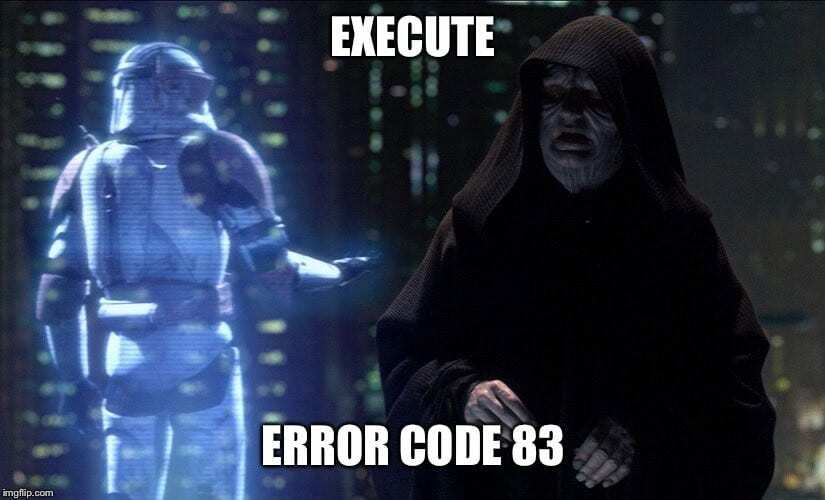
არსებობს რამდენიმე განსხვავებული შეცდომის კოდი, რომელიც შეიძლება გამოჩნდეს თქვენს გამოყენებაში Disney Plus-ით, მიუხედავად იმისა, რომ ცდილობთ გამოიყენოთ AirPlay. თუმცა, ყველაზე გავრცელებული, რომლებიც მუდმივად ჩნდება არის შეცდომის კოდი 39, 41, 42 და 76. და მათზე მეტად ყველაზე "პოპულარული" არის შეცდომის კოდი 83, რომელიც მომხმარებლებს აძლევს შეცდომას "დაკავშირება შეუძლებელია".
მოდით შევხედოთ რას ნიშნავს ეს საერთო Dinsey+ შეცდომის კოდები:
- 39 - "ეს ნიშნავს, რომ ვიდეოს, რომლის ყურებას ცდილობთ, ამჯერად შეუძლებელია." ბევრჯერ, ეს გავლენას ახდენს მომხმარებლებზე, რომლებიც გადადიან Disney+ Xbox One აპლიკაციიდან.
- 41 – „ვწუხვართ, მაგრამ თქვენ მიერ მოთხოვნილი ვიდეოს დაკვრა შეუძლებელია“. ხშირ შემთხვევაში, ეს ხდება სატელევიზიო შოუების ახალი გამოშვებებით, როგორიცაა მანდალორია, რადგან შეიძლება ძალიან ბევრი ადამიანი ცდილობს ერთი და იგივე ეპიზოდის ყურებას ერთდროულად და დისნეის სერვერები არიან ხაზი გაუსვა.
- 42 – „გთხოვთ, შეამოწმოთ, რომ ჯერ კიდევ ინტერნეტთან ხართ დაკავშირებული და სცადეთ ხელახლა“. როგორც შეიძლება ვივარაუდოთ, შეიძლება არსებობდეს ქსელთან დაკავშირებული პრობლემები სახლში ან თქვენს მოწყობილობებზე.
- 76 – „ამჟამად განვიცდით ინტერნეტ კავშირის ნელი სიჩქარით“. ეს ნაკლებად სავარაუდოა თქვენს სახლში რაიმე პრობლემის გამო, მაგრამ ამის ნაცვლად დაკავშირებულია შეცდომა 41-თან, სადაც Disney+ სერვერები გადატვირთულია.
- 83 - "Რაღაც არასწორად წავიდა. Გთხოვთ კიდევ სცადეთ. თუ პრობლემა შენარჩუნებულია, ეწვიეთ Disney Plus დახმარების ცენტრს. ეს არის ყველაზე იმედგაცრუებული საკითხი, რადგან არ არსებობს რეალური ახსნა იმის შესახებ, თუ რა შეიძლება იყოს შეცდომის გამომწვევი.
როგორც ზემოთ აღვნიშნეთ, არსებობს კიდევ ბევრი შეცდომის კოდი, რომელიც შეიძლება წარმოიშვას, მაგრამ Disney+-ის გამოსვლის შემდეგ, ეს ყველაზე გავრცელებულია. საბედნიეროდ (ზოგიერთისთვის), არის რამდენიმე გამოსწორება, რომელიც შეგიძლიათ სცადოთ, როცა ცდილობთ თქვენი ნაკადის გამართულად მუშაობას.
შეცვალეთ შეცდომის კოდი 39

შესაძლოა, ამ შეცდომის კოდის გამოსწორების ყველაზე მარტივი გზა არის უბრალოდ შეაერთოთ თქვენი მოწყობილობა სხვა HDMI შეყვანაში. თუ თქვენ გაქვთ ძველი ტელევიზორი, რომელსაც აქვს მხოლოდ ერთი HDMI შტეფსელი, მაშინ სცადეთ მთლიანად გამორთოთ კაბელი, რომ ნახოთ, მოაგვარებს თუ არა პრობლემას.
შეცვალეთ შეცდომის კოდი 41
სიაში ერთ-ერთი უფრო შემაშფოთებელი კოდი შეიძლება მოითხოვოს ცოტა მოთმინება. იმის გამო, რომ მომხმარებლებისთვის არ არსებობს რეალური გზა, რათა „აიძულონ“ დისნეის სერვერები გამართულად იმუშაონ, შეიძლება უბრალოდ დაგჭირდეთ 15-30 წუთის განმავლობაში ლოდინი, სანამ ხელახლა ცდით. ერთ-ერთი შესაძლო გამოსავალი არის მოწყობილობის გადატვირთვა, რომელზედაც სტრიმინგი გაქვთ, ან გამოდით და შემდეგ ისევ Disney Plus აპლიკაციაში.
შეცვალეთ შეცდომის კოდი 42
ეს შეცდომა ჩნდება მომხმარებლის მხარეს და, სავარაუდოდ, დაკავშირებულია თქვენს ქსელურ კავშირთან. თუ სტრიმინგი გაქვთ სახლში და ცდილობთ AirPlay-ს, მაშინ განაგრძეთ და გადატვირთეთ როუტერი ან სცადეთ სადენიანი კავშირი. იმ შემთხვევაში, თუ პრობლემები კვლავ წარმოიქმნება, თქვენ მოგინდებათ პირდაპირ დაუკავშირდეთ Disney Plus-ს.
შეცვალეთ შეცდომის კოდი 76
როგორც უკვე აღვნიშნეთ, ეს შეცდომის კოდი გადადის შეცდომის 41-ზე, სადაც დისნეის სერვერები შეიძლება მოხდეს ბოლო გამოშვების შემდეგ. თუმცა, არ იქნება ზიანის მომტანი ზოგიერთი უფრო ძირითადი გამოსწორების ცდა:
- წაშალეთ აპლიკაცია თქვენი მოწყობილობიდან და ხელახლა დააინსტალირეთ
- გამოდით და შემდეგ ისევ შედით სისტემაში
- გადატვირთეთ თქვენი როუტერი
- შეაერთეთ სადენიანი ქსელის კავშირი (ეთერნეტი)
მაგრამ კიდევ ერთხელ, თუ უბედურება ჯერ კიდევ არსებობს, ზიანს არ მოგაყენებთ უშუალოდ Disney+-თან დაკავშირება.
შეცვალეთ შეცდომის კოდი 83
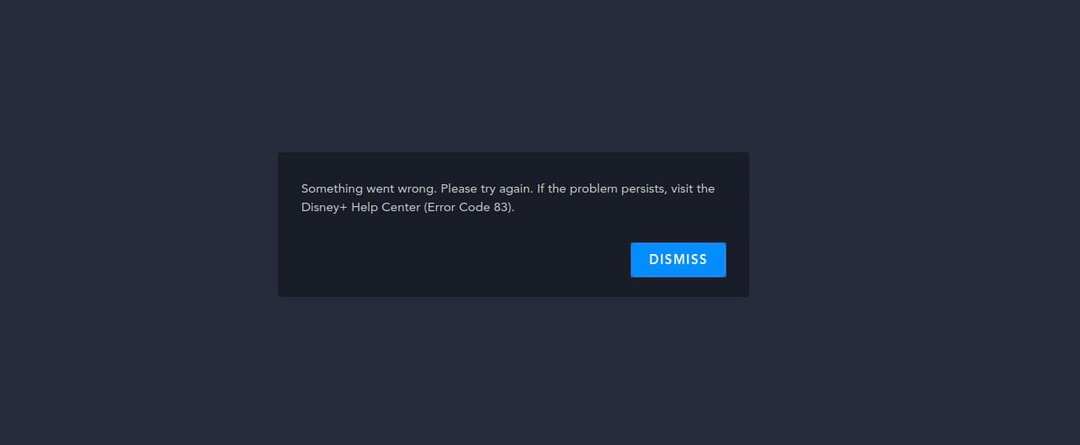
ეს არის Disney+-ის აბონენტებისთვის შეცდომის კოდების „მაკ-დადი“, რადგან ის უკიდურესად ბუნდოვანია და ყველაზე მეტ თავის ტკივილს იწვევს.
აქ მოცემულია რამდენიმე ნაბიჯის სწრაფი აღწერა, რომლის გადადგმაც შეგიძლიათ:
- გამორთეთ თქვენი iOS მოწყობილობა, Apple TV ან რეალური ტელევიზორი დაახლოებით ერთი წუთის განმავლობაში და შემდეგ ისევ ჩართეთ ისინი.
- შეამოწმეთ საიტის მსგავსი DownDetector რათა ნახოთ, არის თუ არა უფრო გავრცელებული საკითხების შესახებ ინფორმაცია Disney+-თან დაკავშირებით.
- თუ თქვენ ჩამოტვირთეთ რაიმე კონტენტი პირდაპირ თქვენს iPhone-ზე ოფლაინ დაკვრისთვის, სცადეთ ამ კონტენტის წაშლა და სცადეთ ხელახლა სტრიმინგი.
- ეს შეიძლება გაკეთდეს Disney+ აპლიკაციის გახსნით, დაჭერით ჩამოტვირთვა ხატულა ბოლოში, შეეხეთ რედაქტირება ღილაკს ზედა მარჯვენა კუთხეში, შეეხეთ Მონიშნე ყველა და შემდეგ დააჭირეთ ნაგვის ურნის ხატულას ბოლოში.
- გამორთეთ ყველა აპი თქვენს iPhone-ზე ან iPad-ზე, გამორთეთ მოწყობილობა და შემდეგ ისევ ჩართეთ, შემდეგ კი უბრალოდ სცადეთ გახსნათ Disney+ და AirPlay. მნიშვნელოვანია აღინიშნოს, რომ ამ შემთხვევაში არ უნდა გახსნათ სხვა აპლიკაციები.
- თუ თქვენ მოგზაურობთ საზღვარგარეთ ან აშშ-ში და იყენებთ ახალ IP მისამართს თქვენი ანგარიშისთვის, შესაძლოა Disney-მა დაბლოკა თქვენი IP. იმ შემთხვევაში, თუ ეს მოხდება, დაუკავშირდით Disney+ დახმარების ცენტრს და მოითხოვეთ, რომ განბლოკონ თქვენი მიმდინარე IP მისამართი.
- გამოიყენეთ VPN. Ეს არის Ვირტუალური პირადი ქსელი შექმნილია კონკრეტული პროფილების გამოყენებით აპებიდან, როგორიცაა TunnelBear ან ExpressVPN. ზოგიერთმა მომხმარებელმა განაცხადა, რომ წარმატებული იყო VPN-ის გააქტიურებისას და შემდეგ ხელახლა მცდელობისას.
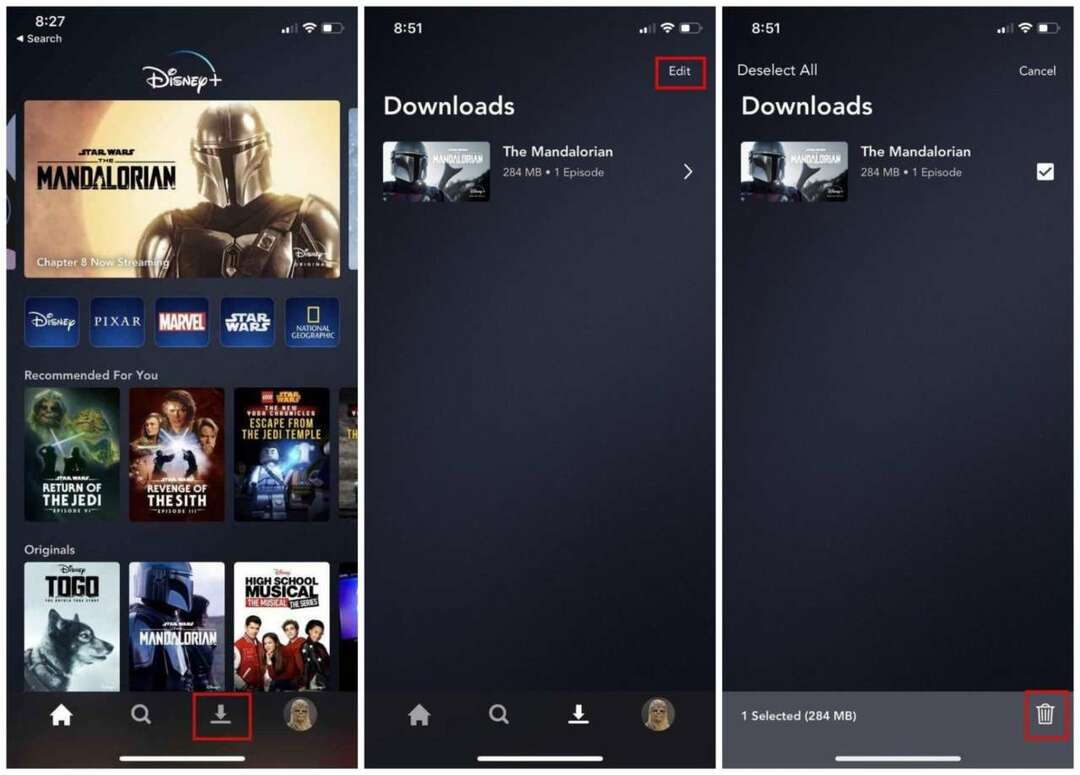
იმის გამო, რომ შეცდომის კოდი 83 ყველაზე გავრცელებული პრობლემაა Disney+-ის აბონენტებისთვის, ჩვენ ველოდებით უფრო მეტ „გამოსწორებას“ მათი რაუნდის გასაკეთებლად. მაგრამ მთავარი იმედი არის, რომ დისნეი შეაგროვებს მას და გამოასწორებს პრობლემებს.
ძირითადი AirPlay პრობლემების მოგვარების რჩევები
პრობლემების მოგვარების რჩევების უფრო საბაზისო ქვეჯგუფზე გადასვლისას, არის რამდენიმე პრობლემა, რომელიც ჩნდება თავად AirPlay-ში. ეს განსაკუთრებით ეხება AirPlay 2-ის (საბოლოოდ) გამოშვებას, რამაც ბევრისთვის პრობლემები გამოიწვია.
ორჯერ შეამოწმეთ, რომ Apple TV დაკავშირებულია თქვენს ტელევიზორთან
ეს საკმაოდ თავისთავად გასაგებია. დარწმუნდით, რომ Apple TV დაკავშირებულია თქვენს ტელევიზორთან HDMI-ის საშუალებით. პრობლემის იზოლირებისთვის შეგიძლიათ სცადოთ სხვადასხვა კაბელი ან სხვადასხვა HDMI შეყვანა.
თქვენი iOS მოწყობილობა და Apple TV დაკავშირებულია იმავე Wi-Fi ქსელთან?
იმისთვის, რომ AirPlay-მ იმუშაოს, ორივე მოწყობილობა უნდა იყოს დაკავშირებული იმავე ქსელთან. ეს პრობლემა წარმოიქმნება, თუ თქვენ გაქვთ მრავალი შიდა კავშირი. გადადით პარამეტრების აპში და გადაამოწმეთ ორივეს ქსელური კავშირი.
რამდენად სწრაფია თქვენი ინტერნეტი?
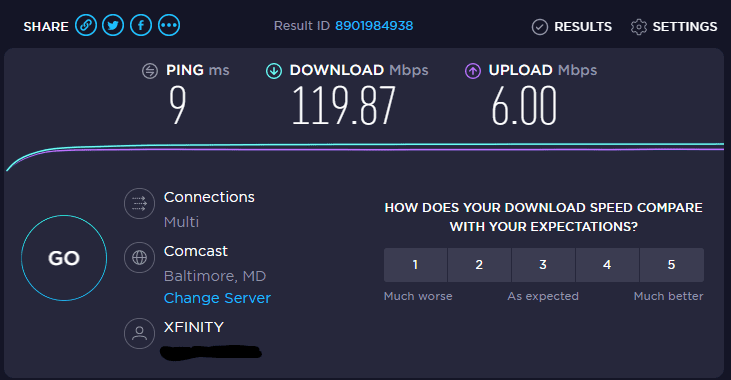
Disney+-ს სჭირდება მინიმალური სიჩქარე 25 Mbps, რათა ისარგებლოს. შეგიძლიათ ორჯერ შეამოწმოთ ეს გაშვებით a სიჩქარის ტესტი ქსელში. თუ ძალიან ბევრ მოწყობილობას აკავშირებთ, სცადეთ ზოგიერთი მათგანის გათიშვა და ხელახლა სცადეთ. ან, გადატვირთეთ თქვენი როუტერი, რათა დაარტყოთ ნებისმიერი შესაძლო „ქობის ქსელი“.
შეამოწმეთ, რომ თქვენი HDMI კაბელი განახლებულია
სტრიმინგის საუკეთესო გამოცდილებისთვის, თქვენ უნდა დარწმუნდეთ, რომ კაბელი განახლებულია. დარწმუნდით, რომ თქვენს მიერ გამოყენებული კაბელი აკმაყოფილებს რეკომენდაციას და თავსებადია HDCP-თან (მაღალსიჩქარიანი HDMI). რაც შეეხება 4K სტრიმინგს, თქვენ უნდა გქონდეთ HDCP 2.2-თან თავსებადი კაბელი.
აქ არის ჩვენი რეკომენდაცია: Belkin Ultra HD HDMI კაბელი.
ჩართეთ და გამორთეთ თქვენი Wi-Fi
საბოლოო ძირითადი გადაწყვეტა არის უბრალოდ Wi-Fi-ის ჩართვა და გამორთვა ნებისმიერი მოწყობილობისთვის. ეს მოიცავს თქვენს iOS/macOS მოწყობილობას, ტელევიზორს ან Apple TV-ს. ხანდახან Wi-Fi კავშირი იშლება თქვენს სახლში და ეს იწვევს უამრავ პრობლემას.
AirPlay პრობლემის მოგვარება მე-3 თაობის Apple TV-ებთან
თუ იყენებთ უფრო ძველი მოდელის Apple Tv-ს, რომელსაც არ აქვს აპების მხარდაჭერა, თქვენ კვლავ შეგიძლიათ AirPlay თქვენს Apple TV-ზე თქვენი მოწყობილობიდან.
ეს მეთოდი მუშაობს Apple TV მე-3 თაობაზე და შეიძლება იმუშაოს Apple TV მე-2 თაობაზეც
- შეაერთეთ თქვენი iPhone, iPad ან iPod touch იმავე WiFi ქსელთან, როგორც თქვენი Apple TV
- დარწმუნდით, რომ შესული ხართ იმავე Apple ID-ით Apple TV-ზე და iPhone, iPad ან iPod touch-ზე
- Apple TV-ზე გახსენით პარამეტრები > AirPlay და დარწმუნდით, რომ AirPlay ჩართულია და დააყენეთ თქვენი წვდომა (გირჩევთ გამოიყენოთ ყველას)
- გადატვირთეთ თქვენი Apple TV
- გამორთეთ ორივე HDMI და დენის კაბელი
- დაელოდეთ 30 წამს
- გაუშვით Firefox ან სხვა მესამე მხარის აპი თქვენს iPhone-ზე, iPad-ზე ან iPod-ზე (არა Safari ან Chrome)
- გახსენით Disney Plus Firefox-ში (ან რომელი ბრაუზერი აირჩევთ)
- გადაფურცლეთ გახსენით Control Center და AirPlay (ეკრანის ასახვა და აირჩიეთ თქვენი Apple TV)
- თუ გთხოვთ PIN ნომერს, გადადით პარამეტრები > AirPlay > უსაფრთხოება და ჩართეთ მოითხოვეთ მოწყობილობის დადასტურება. შემდეგ დააყენეთ ერთჯერადი ეკრანზე PIN ყველა AirPlay ჩართული მოწყობილობისთვის
დასკვნა
ეს მხოლოდ რამდენიმე გზაა, რომლითაც შეგიძლიათ მოაგვაროთ ნებისმიერი პოტენციური პრობლემა Disney+-ით AirPlay-ის გამოყენების მცდელობისას. მნიშვნელოვანია აღინიშნოს, რომ მიუხედავად იმისა, რომ დისნეის აქვს უზარმაზარი ბიუჯეტი, თავად სერვისი ჯერ კიდევ საწყის ეტაპზეა. რა თქმა უნდა, ბევრი განახლება იქნება მომდევნო რამდენიმე თვეში, რადგან კომპანია მუშაობს მზარდი ტკივილებით.
თუ თქვენ იპოვნეთ გამოსავალი რომელიმე შეცდომის კოდის შესახებ, რომელიც ჩვენ ზემოთ ჩამოვთვალეთ, გთხოვთ, გამორთეთ და შეგვატყობინოთ კომენტარებში. ჩვენ შევამოწმებთ და შემდეგ დავამატებთ ამ გადაწყვეტილებებს ჩვენს სიაში, რათა შევინარჩუნოთ ეს მიმდინარე ყველასთვის, ვისაც პრობლემები შეექმნება. შეცდომის ახალი კოდების გამოჩენის შემთხვევაში, შეგვატყობინეთ, რათა ვიპოვოთ გამოსავალი თქვენთვის და ყველასთვის!
ენდრიუ არის თავისუფალი მწერალი, რომელიც დაფუძნებულია აშშ-ს აღმოსავლეთ სანაპიროზე.
ის წლების განმავლობაში წერდა სხვადასხვა საიტებზე, მათ შორის iMore, Android Central, Phandroid და რამდენიმე სხვა. ახლა ის დღეებს ატარებს სამუშაოდ HVAC კომპანიაში, ხოლო ღამით მთვარის შუქზე მუშაობს, როგორც თავისუფალი მწერალი.